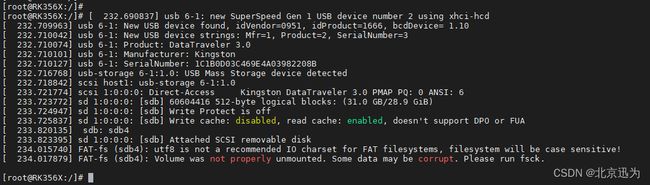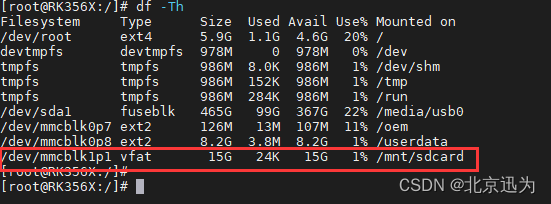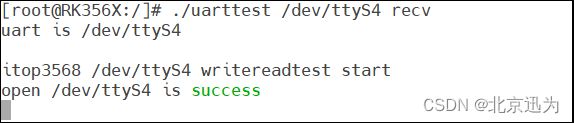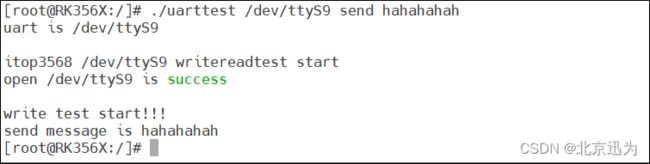【北京迅为】《iTOP-3568开发板快速测试手册》第4章 Buildroot系统功能测试
瑞芯微RK3568芯片是一款定位中高端的通用型SOC,采用22nm制程工艺,搭载一颗四核Cortex-A55处理器和Mali G52 2EE 图形处理器。RK3568 支持4K 解码和 1080P 编码,支持SATA/PCIE/USB3.0 外围接口。RK3568内置独立NPU,可用于轻量级人工智能应用。RK3568 支持安卓 11 和 linux 系统,主要面向物联网网关、NVR 存储、工控平板、工业检测、工控盒、卡拉 OK、云终端、车载中控等行业。
【实验平台】:迅为RK3568开发板
【视频介绍】:iTOP-RK3568 | 新一代Alot设备平台的优秀典范
【内容来源】《iTOP-3568开发板快速测试手册》
【全套资料及网盘获取方式】联系客服加入售后技术支持群内下载
上一篇;【北京迅为】《iTOP-3568开发板快速测试手册》
目录
第4章 Buildroot系统功能测试
4.1系统启动
4.2多路视频播放测试
4.3多功能播放器测试
4.4系统信息查询
4.5 U盘测试
4.6 TF卡测试
4.7 USB鼠标键盘测试
4.8 Linux 485 测试
4.8.1 485硬件连接
4.8.2 测试485
4.9 串口测试
4.10 wifi连接测试
第4章 Buildroot系统功能测试
烧写buildroot系统镜像,buildroot系统镜像在网盘资料“iTOP-3568开发板\01_【iTOP-RK3568开发板】基础资料\06_iTOP-RK3568开发板Linux镜像\01_Buildroot镜像”目录下,本小节测试buildroot系统。
4.1系统启动
Buildroot系统启动后,串口如下图所示:
如果连接了屏幕,是可以看到系统桌面的,桌面显示如下图所示,默认已经支持wayland桌面环境及一些QT应用。
4.2多路视频播放测试
多路视频播放器用于测试设备的多路视频播放能力,显示能力以及硬件解码能力,点击启动桌面上的“multivideoplayer”应用会自动循环播放九路视频的demo,如下图所示:
4.3多功能播放器测试
qplayer 是一个多功能播放器,可以播放视频、音频和浏览图片。点击桌面上的“qplayer”应用,启动后将自动播放视频 demo,如下图所示:
4.4系统信息查询
查看内核和 cpu 信息,输入如下命令:
uname -a
查看操作系统信息:
cat /etc/issue
查看环境变量信息:
env
4.5 U盘测试
iTOP-rk3568开发板底板上有三个USB口,其中USB2.0接口有J6和J5,USB3.0接口有OTG3.0,均支持连接U盘。
J6在4G模块去掉之后,才可以识别U盘。J5 USB与蓝牙WIFI复用,需要去掉底板上的R44和R46电阻,才可以识别U盘。
OTG3.0烧写口如果要连接U盘,需要将下图中的拨码开关拨到向上的位置,然后在usb烧写口插入U盘。
方法一:
1 将U盘(U盘的格式必须为FAT32格式,大小在32G以下)插到开发板的usb接口,串口打印信息如下所示,U盘的设备节点是/dev/sdb4。U盘的设备节点不是固定的,根据实际情况来查看设备节点。
2 输入以下命令挂载U盘,可以查看到U盘中的文件。注意! 挂载路径要保证是存在的
mount /dev/sdb4 /mnt
cd /mnt
ls
如下图所示:
方法二:
Buildroot 支持自动挂载外部存储设备,连接屏幕以后,打开桌面上的“qfm”APP,依次点击“USB Disk”,就会进入U盘挂载目录。U 盘挂载路径:/udisk ,如下图所示:
4.6 TF卡测试
方法一:
1 将TF卡(TF 卡的格式必须为FAT32格式,大小在32G以下)插到开发板的TF 卡插槽,正常情况下串口打印信息如下图所示:
2 默认情况下TF卡挂载到 /mnt/sdcard目录下,输入以下命令查看挂载目录:
df -Th
3 进入到Tf卡挂载目录,查看如下图所示:
方法二:
Buildroot 支持自动挂载外部存储设备,连接屏幕,打开桌面上的“qfm”APP,依次点击“USB Disk”,进入U盘挂载目录,TF卡挂载路径:/sdcard,如下图所示:
4.7 USB鼠标键盘测试
将USB鼠标接入iTOP-3568开发板的usb接口,串口终端的打印信息如下图所示:
此时在屏幕上出现箭头光标,鼠标已可正常使用。
当拔掉usb鼠标时,串口终端打印如下:
此时屏幕上箭头光标消失,鼠标已成功去除。
将USB键盘接入iTOP-3568开发板的usb接口,串口终端的打印信息如下图所示:
此时可以通过键盘键入字符,键盘可以正常使用。
当拔掉USB键盘时候,串口终端打印如下:
4.8 Linux 485 测试
本章节配套资料在网盘资料“ iTOP-3568开发板\02_【iTOP-RK3568开发板】开发资料\09_系统外设功能测试\02_buildroot系统测试配套资料\02_485测试配套资料”目录下。
4.8.1 485硬件连接
485电路图如下图所示:
由原理图可知,485使用的串口7,可以通过/dev/ttyS7来控制。接下来使用USB转RS485模块进行测试(需要自行准备)。USB转RS485模块如下图所示:
由原理图可知,开发板底板上2号引脚是RS485_B D-,3号引脚是RS485_A D+,4号引脚连接地,然后将 234引脚连接到 USB转RS485模块上,A接A,B接B,如下图所示:
USB转RS485模块的usb端口连接到电脑上。
4.8.2 测试485
开发板发送数据测试:
注意,默认波特率为115200!
Buildroot系统默认含有测试程序test_485,进入到开发板的根目录下,输入以下命令,开发板发送数据,如下图所示:
chmod 777 test_485
./test_485 /dev/ttyS7 send //按ctrl+c停止
![]() 电脑端接收到信息,如下图所示:
电脑端接收到信息,如下图所示:
开发板接收数据测试:
输入以下命令开发板准备接收数据,如下图所示:
./test_485 /dev/ttyS7 recv
电脑端发送数据,如下图所示:
开发板收到数据,如下图所示:
4.9 串口测试
串口测试配套资料在“iTOP-3568开发板\02_【iTOP-RK3568开发板】开发资料\09_系统外设功能测试\02_buildroot系统测试配套资料\03_串口测试配套资料”目录下。
本章节将要测试串口4和串口9,对应的设备节点是/dev/ttyS4和/dev/ttyS9。
作者使用usb转TTL(需要自行准备)来进行测试,如下图所示:
如果要测试串口4,那么USB转TTL的RXD要使用导线连接到开发板串口4(J26)的3号引脚,TXD要使用导线连接到开发板串口4(J26)的2号引脚,GND要使用导线连接到开发板串口4(J26)的4号引脚,如下图所示:
如果要测试串口9,串口9在开发板底板的背面,如下图所示,USB转TTL的RXD要使用导线连接到开发板串口9的UART9_TX_M1,USB转TTL的TXD要使用导线连接到开发板串口9的UART9_RX_M1,USB转TTL的地接到GND。
Buildroot系统默认含有测试程序uarttest,进入到开发板的根目录下,输入以下命令:
chmod 777 -R uarttest
测试串口4:
在电脑上打开串口助手,选择串口4对应的串口号和波特率,注意:默认波特率为115200!
打开串口,如下图所示:
输入以下命令运行测试程序发送数据,发送的数据为123456789,数据信息可以自定义
./uarttest /dev/ttyS4 send 123456789
串口助手接收到发送的信息,如下图所示:
输入以下命令让串口接收数据。
./uarttest /dev/ttyS4 recv
串口接收到数据如下图所示:
测试串口9:
在电脑上打开串口助手,选择串口9对应的串口号和波特率,注意:默认波特率为115200!
打开串口,如下图所示:
输入以下命令运行测试程序发送数据,发送的数据为hahahahah,数据信息可以自定义
./uarttest /dev/ttyS9 send hahahahah
输入以下命令让串口准备接收。
./uarttest /dev/ttyS9 recv
在串口助手发送信息,如下图所示
串口接收到数据如下图所示:
4.10 wifi连接测试
方法一
qsetting 是系统设置工具,其中可以设置 WiFi 连接。进入桌面“qsetting”,点击WiFi后,点击右上角开关打开 WiFi ,设备将自动搜索周围WiFi。
点击想要连接的WiFi名,输入密码完成连接,如下图所示:
方法二
除此之外也可以使用命令进行连接wifi。进入到rockchip_test/wifi/目录下,如下图所示:
ifconfig eth0 down
ifconfig eth1 down
运行wifi_sta_connect.sh脚本,连接wifi,如下图所示,输入选择连接的wifi名称和密码。
wifi连接好后,ping下百度检查是否链接成功。
ping www.baidu.com
链接成功如下图所示: